Apple trajo un nuevo truco a la fiesta para arrastrar y soltar en iOS 15, lo que le permite arrastrar contenido entre aplicaciones. Funciona para imágenes, texto, documentos y archivos, y cambia las reglas del juego de la productividad.
Antes de esto, solo podía arrastrar y soltar contenido en otras partes de la misma aplicación, lo cual era útil para la edición de documentos, pero no tanto si deseaba crear notas o agregar cosas a un documento existente.
Ahora no tiene que volver a escribir cosas o seguir dos pasos para agregar imágenes, o cualquiera de las otras molestias que trae la multitarea en el móvil.
Es posible que desee un buen soporte para su dispositivo o una superficie plana, ya que necesitará más dedos para realizar la nueva rutina de arrastrar y soltar entre aplicaciones. Así es cómo.
Aquí se explica cómo usar la función de arrastrar y soltar entre aplicaciones para imágenes en iOS 15
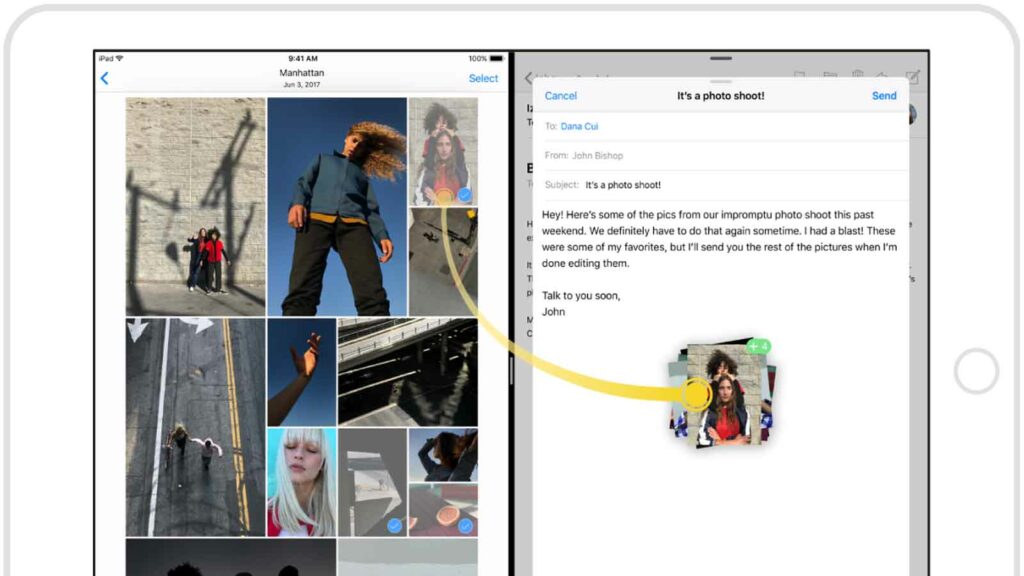
Imagen: Apple
Antes de comenzar, querrá asegurarse de que su iPhone o iPad esté actualizado a iOS 15 o iPadOS 15. Luego, puede usar la nueva función de arrastrar y soltar entre aplicaciones, que es muy buena, pero un poco complicada de hacer.
Abre el Fotos aplicación en su dispositivo
Navegar a encontrar una imagen quieres usar
Mantén presionada esa imagen, luego arrastre lentamente para que la imagen flote debajo de su dedo
Muévase hacia arriba desde la parte inferior de la pantalla con otro dedo, para que aparezcan las otras aplicaciones abiertas
Mueva el dedo que está arrastrando la imagen sobre la aplicación en la que desea soltar la imagen, o deslícelos todos para ir a la pantalla de inicio y abrir otra aplicación.
Arrastra la imagen a donde desea colocarlo en la nueva aplicación
Y ahí lo tienes, eso es lo básico, pero mira el video a continuación para tener una mejor idea de cómo funciona.
Así es como funciona en acción, porque es mucho más fácil de entender en un formato visual.:
Como puede ver, la función puede ser útil para ciertas cosas, como transferir una foto más antigua de su aplicación Fotos a un correo electrónico, por ejemplo.
Cómo usar arrastrar y soltar entre aplicaciones para texto en iOS 15
También puedes hacer lo mismo con el texto:
- Encuentra el texto desea arrastrar y soltar, y selecciónelopresione y mantenga esa selección, mientras todavía la mantienes presionada, usa otro dedo deslizar hacia arriba desde la parte inferiorArrastre el primer dedo a coloca el cursor sobre la aplicación desea poner el texto en Cuando aparezca la aplicación, arrastre el texto a donde lo desee y suéltelo
Es un poco delicado conseguir los tiempos correctos, y necesitará una tercera mano o poner su dispositivo sobre la mesa, pero es genial que pueda hacer esto.
¿Tienes alguna idea sobre esto? Háganos saber más abajo en los comentarios o lleve la discusión a nuestro Twitter o Facebook.
